
A következő Nintendo Wii hibákat kapja: 51330, 51030, 51331, 51332, 50299, 52030, 52130?
Az ilyen típusú Nintendo Wii hibakódok többnyire akkor fordulnak elő, ha a játékkonzolja megtagadja az internethez való csatlakozást.
A Nintendo Wii hibaüzeneteit a Wii rendszerbeállítások biztonsági típusának módosításával, a Nintendo eszköz újraindításával vagy újraindításával javíthatja ki. (A részletes lépések alább találhatók)
Ha részletes információkat szeretne kapni ezekről a javításokról, át kell mennie ezen a bejegyzésen. Először azonban értse meg, miért kapsz hibákat a Nintendo Wii-n
Mik a Nintendo Wii hibák okai?
A legtöbb esetben a Nintendo Wii hiba fő felelőse az útválasztó vagy a hozzáférési pont, amely valamilyen hálózati kapcsolati problémával szembesül, miközben csatlakozik a konzolhoz.
A hibakódokkal együtt a következő hibaüzenet jelenik meg: „ Nem lehet csatlakozni az internethez ”.
Mindez a játékkonzol internetbeállításaiban konfigurált hozzáférési ponthoz rendelt rossz biztonsági kulcs miatt történik.
Nos, bizonyos esetekben ezek a Wii-hibák akkor is előfordulnak, ha valamilyen probléma merül fel a vezeték nélküli interferenciában vagy a hozzáférési pont végén.
Milyen típusúak a Nintendo Wii hibakódok?
Lehet, hogy több hibakódot is látott vagy hallott már, amelyek gyakran előfordulnak a Nintendo Wii konzolon. De tudja, miért fordulnak elő ezek a hibák?
Ha nem, akkor tudjunk minden egyes Nintendo Wii konzolhibáról.
- Wii 50299-es hibakód – A Nintendo Wii 50299-es hibakódja akkor fordul elő, ha a játékkonzol nem csatlakozik az online funkciókhoz vagy szolgáltatásokhoz. Ez akkor fordul elő, ha a játékkonzol hozzáférési pont beállításai helytelenül vannak konfigurálva, vagy ha nincs konfigurálva.
- Wii 51030, 51331 és 51332 hibakód – A Nintendo Wii 51030 hiba akkor jelentkezik, ha a játékkonzolon belül egyik vezeték nélküli hálózat sem kompatibilis vagy konfigurálva. Ebben a helyzetben a konzol keményen próbálkozik internetkapcsolat létrehozásával.
- Wii 52030-as hibakód – Ez az 52030-as hibakód egyértelműen jelzi, hogy rossz jelszó van hozzárendelve a vezeték nélküli hálózathoz, amelyen keresztül a játékkonzol csatlakozik. Tehát a lényeg az, hogy a jelszó megváltozott, vagy rosszul lett beállítva a játékkonzolon.
- Wii 52130-as hibakód – A Nintendo Wii 52130-as hibája akkor fordul elő, ha a Wii játékkonzol nem teljesíti a hálózati csatlakozási tesztet.
Hogyan lehet kijavítani a Nintendo Wii hibakódokat?
Tartalomjegyzék
1. javítás: Ellenőrizze a Wi-Fi jelszót
Ha a Wi-Fi jelszó megadása után az 51330-as Wii hibakódot kapja, akkor nagy az esélye, hogy rossz jelszót adott meg.
- Nyissa meg a hálózat beállításait, hogy teljes mértékben megbizonyosodjon a vezeték nélküli jelszavakról; hogy a megfelelőt írta-e be vagy sem.
- Jegyezze fel megfelelően a biztonsági típust és a vezeték nélküli jelszót. A Wii beállításokban a biztonsági típust és a vezeték nélküli jelszót is helyesen kell megadni.
Tehát adja meg újra a jelszót, és ellenőrizze, hogy a Nintendo Wii hiba továbbra is fennáll-e vagy sem.
Ha még mindig ugyanaz a hibaüzenet jelenik meg a Nintendo Wii konzolon, még a megfelelő Wi-Fi jelszó hozzárendelése után is, majd folytassa a következő javításokkal.
2. javítás: Indítsa újra/indítsa újra a Nintendo-eszközt
A Nintendo konzol újraindítása vagy újraindítása minden bizonnyal javítja a Wii internetes hibakódot.
Először újra kell indítania a hálózati eszközt, majd ellenőrizze, hogy a probléma továbbra is fennáll-e vagy sem.
Ha hibakód esetén ismét megjelenik, akkor a hálózati eszköz visszaállítása a legjobb megoldás. Itt vannak a hálózati eszköz visszaállításához szükséges lépések .
Tartsa lenyomva a „ Bekapcsoló” gombot legalább 3 másodpercig, majd válassza az „ Energiagazdálkodási lehetőségek” lehetőséget . Ezután nyomja meg az „Újraindítás” gombot Nintendo eszközén.
3. javítás: A biztonsági típus módosítása a Wii rendszerbeállításokban
Egy másik lehetőség, amelyet kipróbálhat, a biztonsági típus módosítása a Wii rendszerbeállításaiban •
Ha Nintendo Wii eszköze rossz biztonsági típust észlelt a kezdeti beállítás során, akkor a meglévő internetkapcsolaton belüli frissítéssel könnyedén kijavíthatja a problémát.
A Nintendo konzol támogatja a WPA-PSK(AES), WEP és WPA2-PSK(AES) biztonsági protokollokat.
Ha az útválasztóban az említetttől eltérő biztonsági protokollt használ, módosítsa azt támogatott protokollokra.
Kövesse az alábbi lépéseket a biztonsági protokollok WPA2-PSK (AES) típusának módosításához:
- Lépjen a Wii menübe , majd válassza ki a Wii gombot a Wii Remote segítségével.
- Válassza a Wii beállításokat .
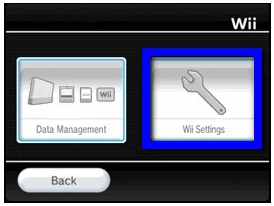
- Most a „ Wii rendszerbeállítások” megnyitott menüjében nyomja meg a képernyő jobb oldalán található nyíl jelet, hogy a képernyő 2. oldalára lépjen.
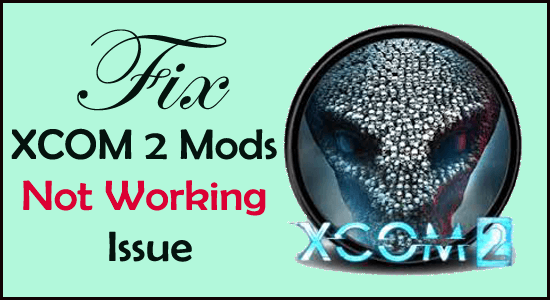
- Válassza az Internet > Kapcsolatbeállítások lehetőséget .
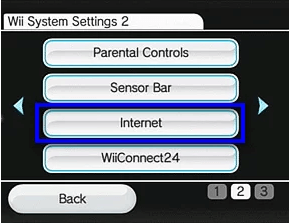
- Ezután válassza ki a szerkeszteni kívánt kapcsolatfájlt. Most kattintson a Beállítások módosítása opcióra.
- A nyílbillentyűkkel léphet a képernyő 2. oldalára, majd válassza ki a WPA2-PSK (AES) lehetőséget .
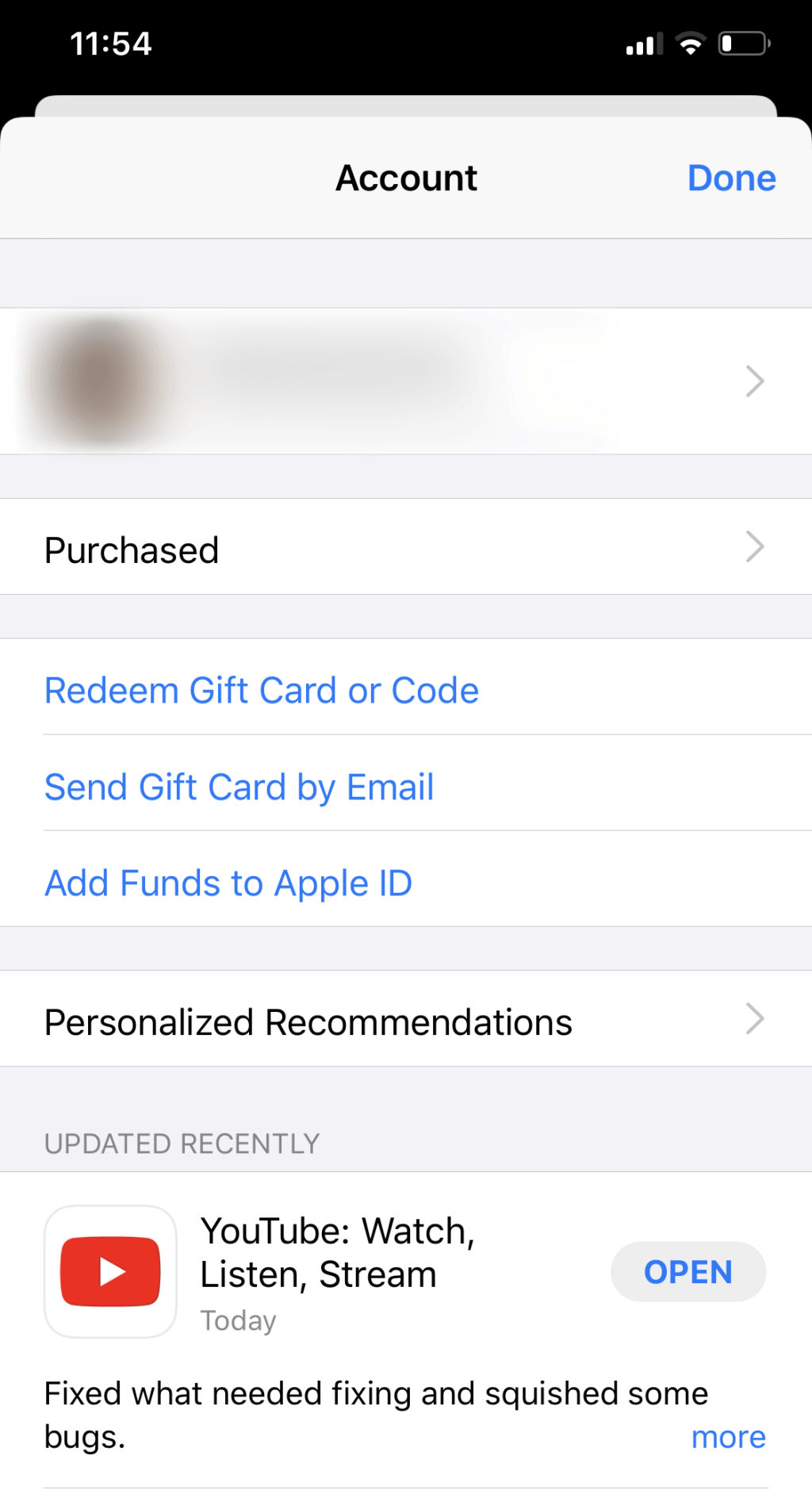
- A megnyíló fehér mezőben meg kell adnia vezeték nélküli hálózatának jelszavát, majd meg kell nyomnia az ok gombot.
- Válassza a „ MAC-szűrés” opciót az útválasztón. Ha ez az opció engedélyezve van, adja hozzá a rendszer MAC-címét a kiosztott listához.
- Ha nem tudja felvenni a MAC-címet a kiosztott listába, akkor kapcsolja ki a MAC-szűrést.
4. javítás: Módosítsa az útválasztó csatornabeállítását 11-re vagy 1-re
Alapértelmezés szerint az útválasztókat a 6. csatornán sugározzák. Ezen a csatornán olyan problémákkal kell szembenéznie, mint például átfedés más csatornákkal vagy rossz hálózati kapcsolat. Ennek eredményeként az internet sebessége túlságosan lelassul, és a Nintendo Wii nehezen fér hozzá.
Csak azért, mert a csatornák a legkevesebb interfésszel vagy vezeték nélküli kapcsolattal néznek szembe. A router csatornabeállítását 11-re vagy 1-re kell váltania, mert ezeken a csatornákon a legkevesebb a hálózati probléma.
Itt vannak a követendő lépések:
- Lépjen az útválasztó beállításaihoz.
- Keresse meg a vezeték nélküli csatorna beállítását . Leginkább a „ Vezeték nélküli hálózat” fül alatt található .
- A megnyíló legördülő listából ki kell választania 1 vagy 11 router vezeték nélküli csatornáját.
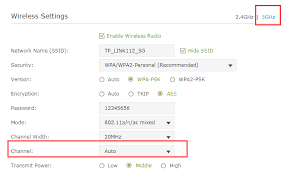
- Most mentse el az összes elvégzett módosítást.
5. javítás: DNS- és IP-cím módosítása
Egy másik lehetőség, amellyel megpróbálhatja kijavítani a Nintendo Wii 51330, 50299, 51030, 51331, 51332, 52030, 52130' hibakódot, a DNS és az IP-cím manuális módosítása.
1: Először lépjen a Wii menübe , majd válassza a Rendszerbeállítások menüpontot.
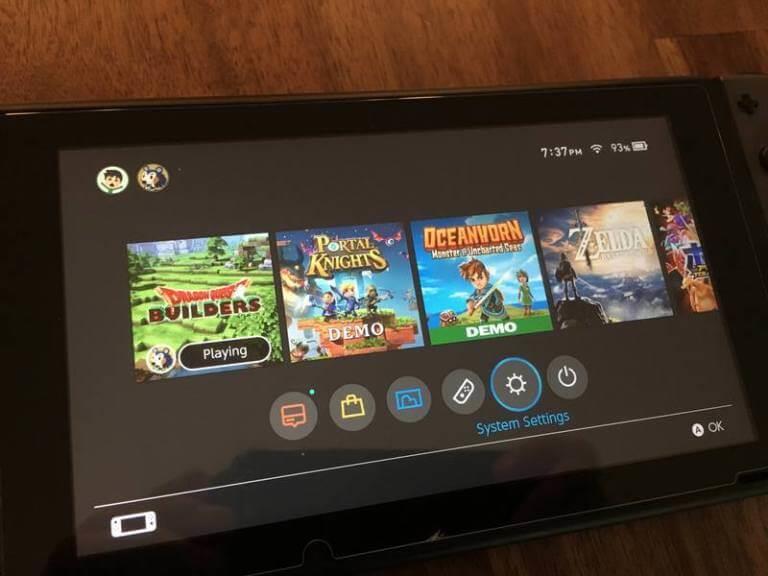
2: Használja a képernyő jobb oldalán található nyíljelet, majd lépjen a 2. oldalra. Itt ki kell választani az Internet opciót , majd meg kell nyomni az A gombot a billentyűzeten.
3: Válassza a Csatlakozás az internethez opciót, és nyomja meg az X gombot a billentyűzeten.
5: Válassza ki a használni kívánt hálózati kapcsolatot.
6: Válassza a Beállítások módosítása lehetőséget .
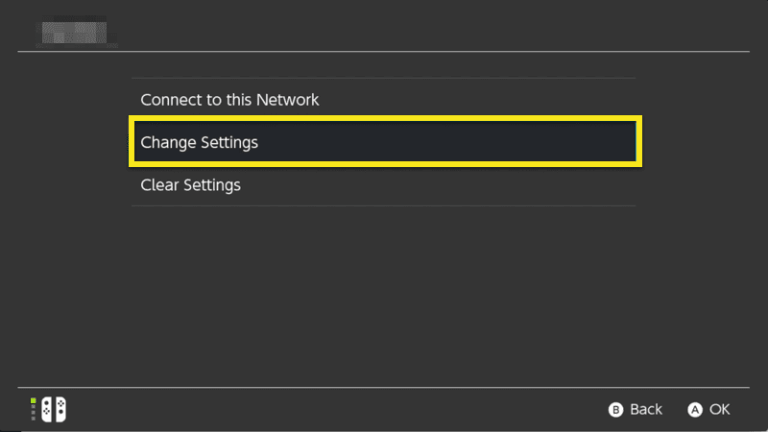
7: A jobb oldalon található nyíl segítségével kiválaszthatja az IP-címet .
8: Válassza a „ Don't Auto-Obtain” opciót , és rendelje hozzá a következő részleteket a hálózati beállításokban (megjegyzés: ne hagyja figyelmen kívül a „.”-t, amely a számok legvégén található?), például:
- IP-cím: 168.1.4
- Koppintson az Átjáró elemre
- Alhálózati maszk: 255 255 000
9: Nyomja meg a Megerősítés gombot.
10: Válassza a Konfigurálás opciót, ha a rendszer a DNS-beállítások konfigurálását kéri .
11: Most válassza ki a „ Ne automatikus beszerzés” opciót , majd rendelje hozzá a következő adatokat.
- Elsődleges DNS: 8.8.8.8
- Másodlagos DNS: 8.8.4.4
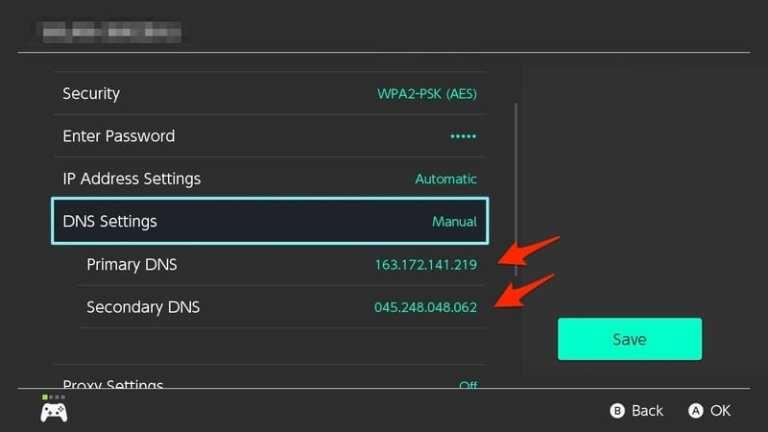
12: Ismét nyomja meg a Megerősítés gombot .
13: Miután mindezt elvégezte, nyomja meg a Mentés opciót .
14: Válassza a Connection Test opciót a kapcsolat teszteléséhez. A kapcsolat sikeres befejezése után nyomja meg az OK gombot .
6. javítás: Ellenőrizze a vezeték nélküli móddal való kompatibilitást a Wii konzollal
Meg kell győződnie arról, hogy az útválasztó vezeték nélküli módja jól kompatibilis a Wii konzollal vagy sem.
Mivel a Nintendo Wii játékkonzol teljes mértékben támogatja a 802.11g és 802.11b vezeték nélküli formátumokat. Egyes útválasztókban ezt a vezeték nélküli formátumot „akár 54 Mbps-nek” is nevezik .
Ha az útválasztó csak a 802.11n szabványt használja, az „Akár 300 Mbps” módot használja. Módosítania kell a beállítást, hogy engedélyezze a Wii számára az otthoni hálózathoz való csatlakozást.
7. javítás: Hálózati kapcsolat újbóli létrehozása
Ha az útválasztó biztonsági okokból SSID-vel van beállítva, akkor manuálisan kell újra hozzáadnia a Nintendo Switchet.
Nos, ezt a lépést csak akkor kell végrehajtani, ha Ön haladó műszaki felhasználó.
Az internetkapcsolat kézi létrehozásához a konzolon belül. Frissítenie kell az SSID beállítást. Hagyja a többi beállítást úgy, ahogy van.
Az SSID frissítéséhez kövesse az alábbi lépéseket:
- Lépjen a Rendszerbeállítások , majd az Internet fülre.
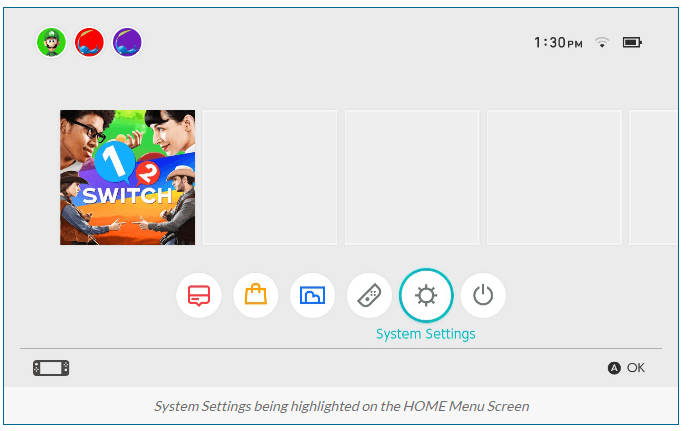
- Most lépjen az Internetbeállításokhoz , és kattintson a Talált hálózatok elemre .
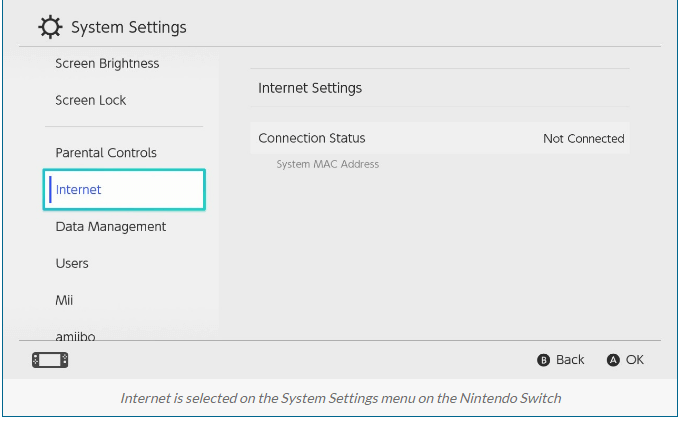
- Válassza a Manuális beállítást.
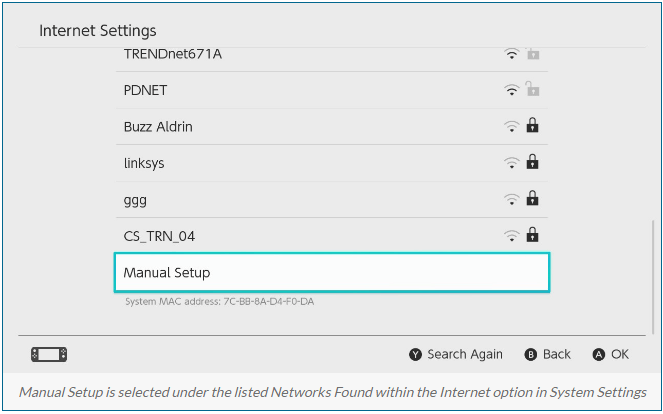
- Használhatja azt a lehetőséget is, hogy elrejtése helyett sugározza az SSID-t. Most válasszon a következő felsorolt lehetőségek közül, majd adja meg a legmegfelelőbb hálózati adatot:
- Hálózat neve
- SSID
- Biztonság
- IP-cím beállításai
- DNS beállítások
- Proxy beállítások
- Csatlakozzon egy rejtett hálózathoz
- Kattintson a Mentés opcióra.

- Válassza a Csatlakozás ehhez a hálózathoz lehetőséget a mentett kapcsolat teszteléséhez.
Összegzés:
Tehát ez az egész a Nintendo Wii 51330-as hibakódról és másokról szól. Remélem, a megoldások követése után sikerült könnyen túllépni a hibakódokon.
Ezenkívül, ha a játék Windows operációs rendszeren való játéka közben alacsony FPS-elfagyási problémába ütközik, használja a Game Boostert az alacsony FPS és a játékélmény javítása érdekében . Ez felpörgeti a játékot, és jobb FPS-arányt kap. Ezen kívül optimalizálja számítógépét a gördülékenyebb és reagálóbb játékmenet érdekében.
Ossza meg tapasztalatait ezzel a bejegyzéssel kapcsolatban, hogy a javítások sikerült-e megoldani a Nintendo Wii 51330, 50299, 51030, 51331, 51332, 52030, 52130 hibát.
Sok szerencsét..!
![Hogyan lehet élő közvetítést menteni a Twitch-en? [KIFEJEZETT] Hogyan lehet élő közvetítést menteni a Twitch-en? [KIFEJEZETT]](https://img2.luckytemplates.com/resources1/c42/image-1230-1001202641171.png)

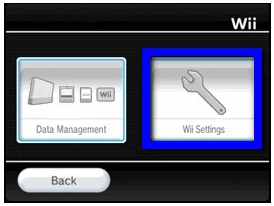
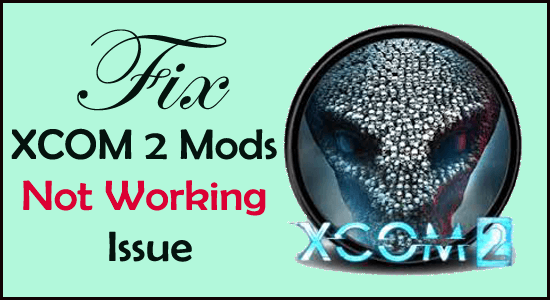
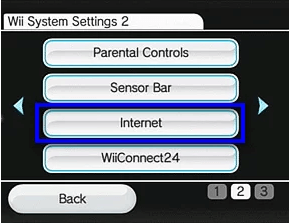
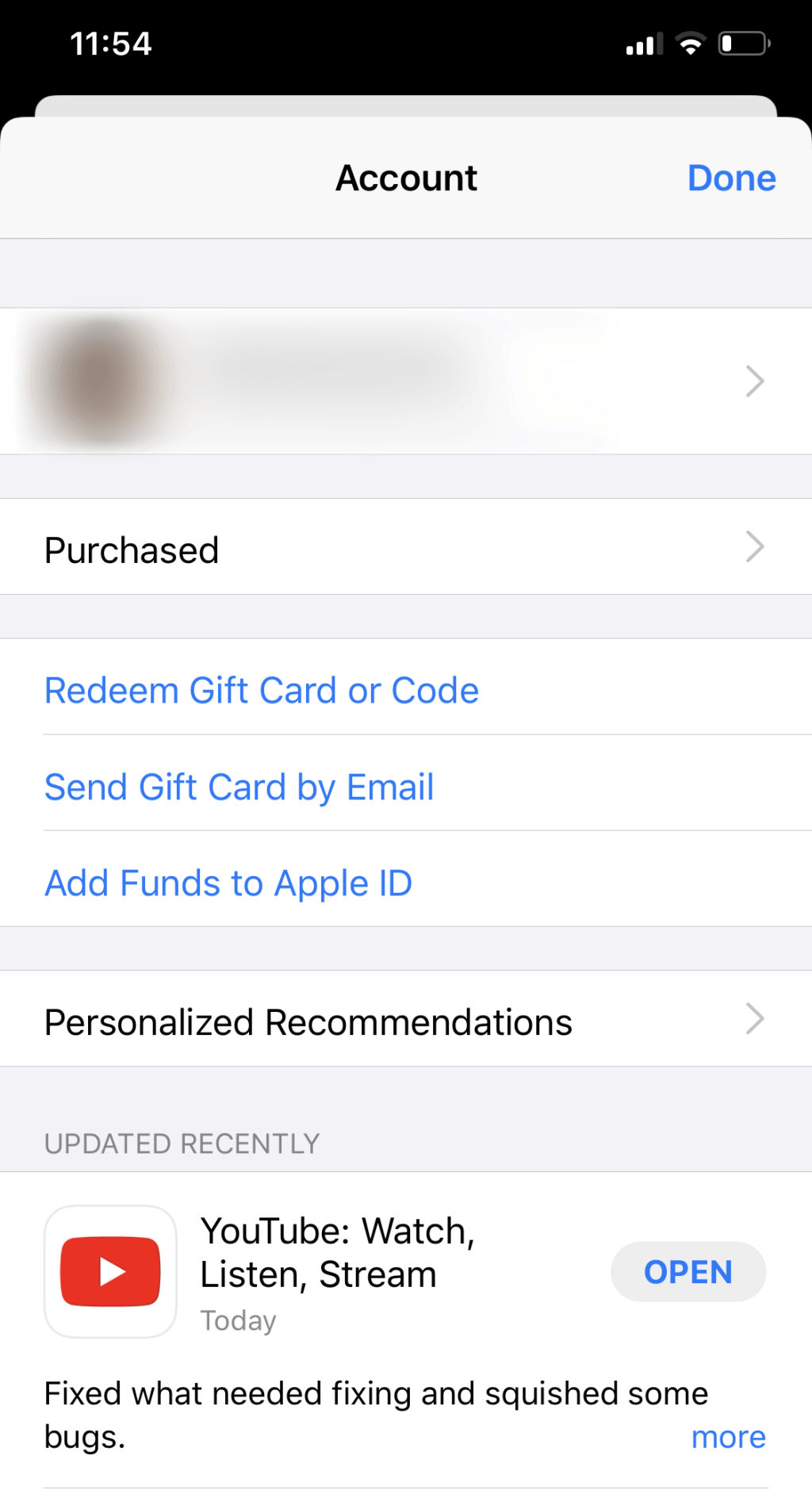
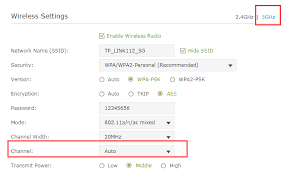
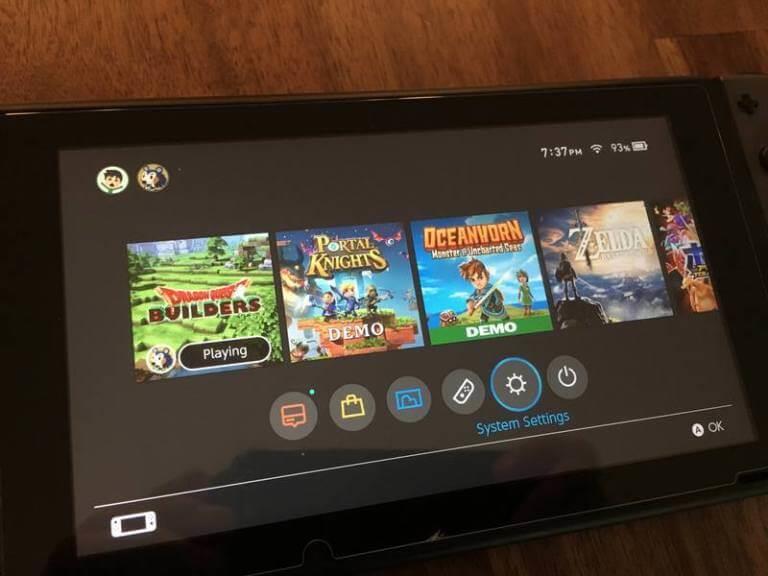
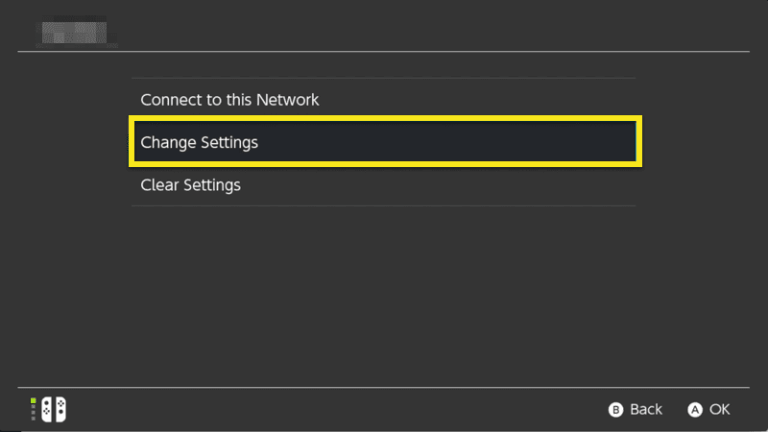
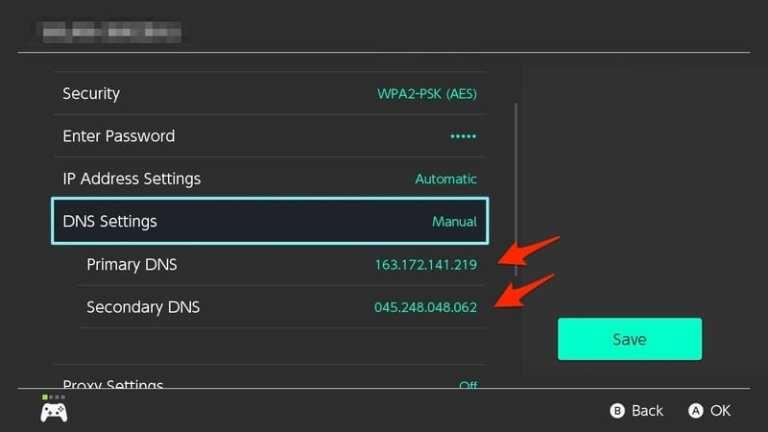
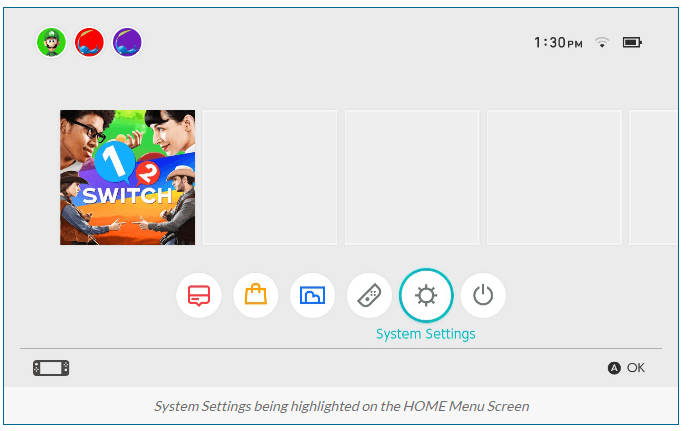
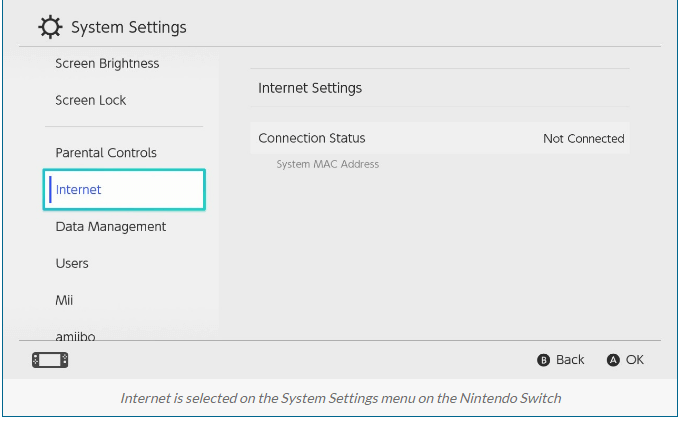
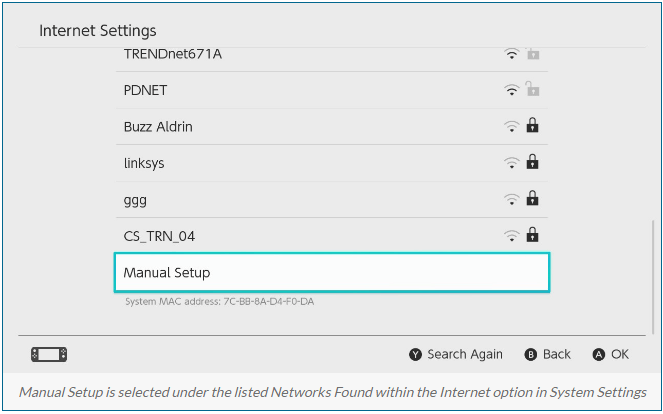



![[JAVÍTOTT] „A Windows előkészítése, ne kapcsolja ki a számítógépet” a Windows 10 rendszerben [JAVÍTOTT] „A Windows előkészítése, ne kapcsolja ki a számítógépet” a Windows 10 rendszerben](https://img2.luckytemplates.com/resources1/images2/image-6081-0408150858027.png)

![Rocket League Runtime Error javítása [lépésről lépésre] Rocket League Runtime Error javítása [lépésről lépésre]](https://img2.luckytemplates.com/resources1/images2/image-1783-0408150614929.png)



